如何用Word制作精美信纸:创意与个性的完美结合
Word制作个性信纸的简单教程
你是否厌倦了千篇一律的信纸,想要一张与众不同、充满个性的信纸?其实,用Word就能轻松制作!下面就教你如何用Word制作信纸,让你在写信时更有创意。
插入表格
打开Word,点击“插入”-“表格”,选择一个合适的行数。为了使信纸看起来更整齐,推荐选择20行或22行,且只需一列。
设置表格行宽
双击表格左上角的十字图标,进入“表格属性”设置,选择“行”选项卡,设置固定行宽为1cm(或1.2cm)。
隐藏表格边线
在表格上右击,选择“边框和底纹”,然后在右边的示范表格中分别点击左右两侧的边线,确保它们不被显示。
添加背景图片
点击“插入”-“图片”,选择一张适合的背景图片。建议选择白底的图片,这样更符合信纸的背景要求。
调整图片效果
如果选择的图片不是白底,可以在“图片工具”中选择“颜色”-“灰度”,降低图片的鲜艳度。如果仍不满意,可以尝试选择“冲蚀”特效。
添加页眉和标题
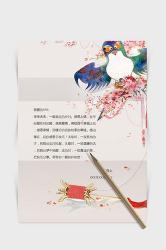
点击“视图”-“页眉和页脚”,在页眉编辑框中,你可以插入自己设计的标题,或使用艺术字功能添加一个漂亮的标题。
完成制作
现在,你的个性信纸已经制作完成!你可以在新的信纸上写一封给朋友的信,相信他们一定会为你的用心和创意而感动。
按照以上步骤,用Word制作信纸的过程就非常简单了。赶快动手尝试吧,让你的信纸成为一道独特的风景!
免责声明:本站所有作品图文均由用户自行上传分享,仅供网友学习交流。若您的权利被侵害,请联系我们
